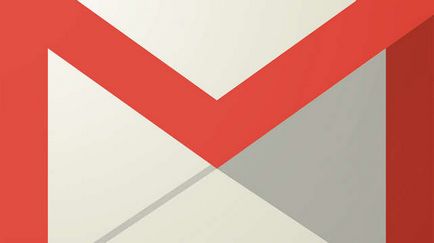Windows 7 е проектиран за търсене функция файлове и библиотеки, които го правят лесно да се намери и други файлови операции.
В този урок ще научите как да получите достъп до съдържанието на компютъра с помощта на търсене и библиотеки. Освен това ще се запознаете с функции, които предлагат уютна обстановка, например, маркери, филтри за търсене, създаване на библиотеки и така нататък.
Какво е библиотека?
Най-много потребители ще имат достъп до файловете с помощта на "My Documents" папката, шофиране, "С", или на други места. Може би сте свикнали да се докоснат пластове купища папки, за да стигнем до желания файл. Това може да отнеме време, особено ако не си спомняте, когато файлът е. За да се опрости търсенето на желаното съдържание Microsoft разработени библиотеки.
Библиотека - колекция от запазената информация, до която се стига лесно, чрез функцията за търсене на екрана. Библиотеките не заместват папки, те просто ги поставете в една колекция. Когато файловете са поставени в библиотеката и техните свойства са индексирани от функцията за търсене. Това индексиране прави достъпа до преписката в търсенето бързо и лесно.

Windows Explorer
Разбирането Explorer ще ви помогне да навигирате по-добре съдържанието и да я направи по-лесно да се работи с файлове и папки.
- За да отворите Windows Explorer, кликнете върху иконата в лентата на задачите Explorer.
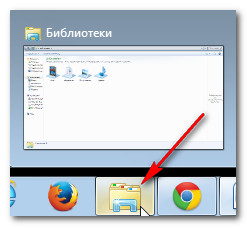
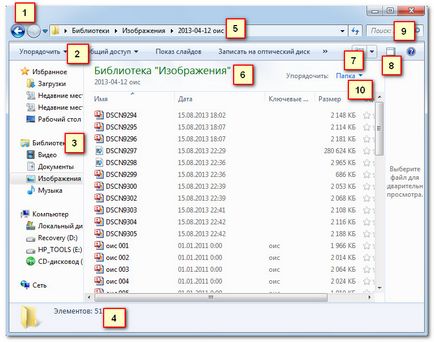
1) бутони за навигация
Използвайте бутоните назад и напред, за да се придвижвате между папки.
2) Toolbar
В зависимост от вида на обекти в областта на библиотеките в панела за смяна на инструментите комбинации.
3) Област на преходите или лента за навигация
Можете да получите в папка по конвенционален начин, в региона на прехода.
Правилно изключване на компютъра
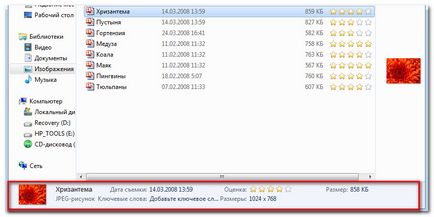
6) библиотеки ОБЛАСТ
Обектите могат да бъдат групирани в библиотеки.
Кликнете върху нея, за да промените начина на показване на обекти.

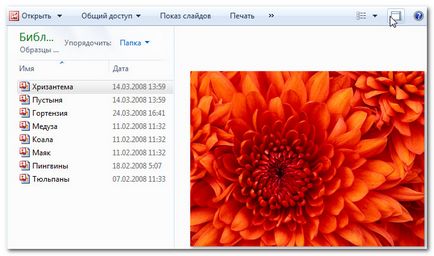
Използвайте полето за търсене, за да търсите файлове и папки.
В зависимост от библиотеката, можете да организирате елементите по месеци, дни, оценки и др. Параметри.
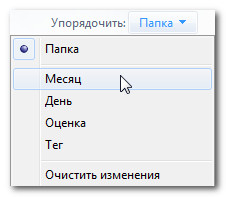
Как да работим с диригент в Windows
За да промените начина на показване на съдържанието на папки:
- За да промените изгледа, кликнете върху бутон Преглед и изберете желания.
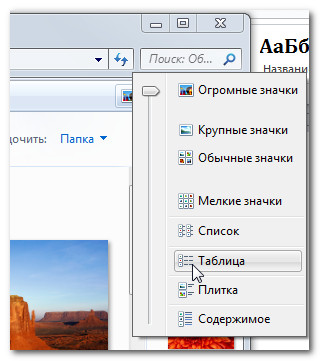
За да сортирате съдържанието:
- Щракнете върху бутона Организиране и изберете желания.

Използването Търсене
За да търсите в библиотеката:
- Отиди в полето за търсене в горния десен ъгъл на Windows Explorer.
- Започнете да пишете името на файла или ключова дума.
- Търсене ще започне да покаже резултати, преди да завърши напишете името на файла или ключова дума.
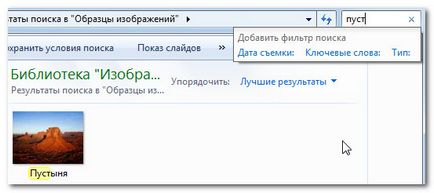
Параметри и функции за търсене
Търсене и библиотеки имат няколко функции, които помагат да се идентифицират и организиране на файлове. Маркерите могат да се добавят за специални файлове, за да се подобри ефективността на търсенето. На тях можете да организирате съдържание като снимки и музика. Ключови думи или резултат се показва в панела за подробности, както е показано по-долу.
Правилно отстраняване на програми във всички версии на Windows

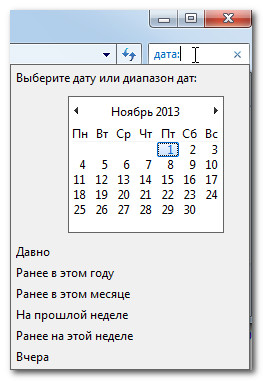
За достъп до останалата част от параметрите на търсенето, щракнете върху бутона Организиране и след това върху папките и за търсене.
Търсене на файлове чрез менюто Start
Explorer не е единственото място, където можете да получите достъп до търсенето и библиотека. Можете да намерите областта за търсене в менюто Start и с едно кликване достъп до често използвани библиотеки.
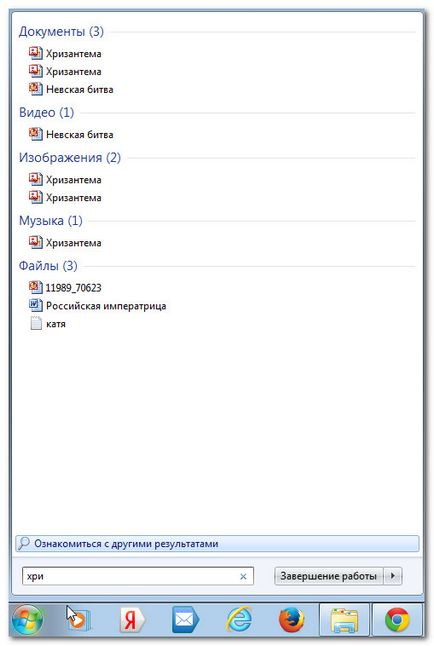
Библиотека - колекция от съдържание, което определя на потребителя. Те са новите "входни точки", за да получат достъп до файловете. По този начин, като същевременно се поддържа обекта, Windows 7 ще ви насочи към библиотеката. Библиотеката разполага с папки по подразбиране спасяване. Ако не посочите друго, вашият файл ще бъде записан в съответната папка, освен библиотеката.
- Можете да промените папката по подразбиране, изберете място в лентата с инструменти.
Не е необходимо да се запази съдържанието на библиотеката и да ги използвате, за да получи достъп до файловете. Лентата за навигация ви дава достъп до съдържанието на компютъра, т.е. съхранените файлове и папки. Можете да използвате традиционния начин достъпа и списък на много нива.
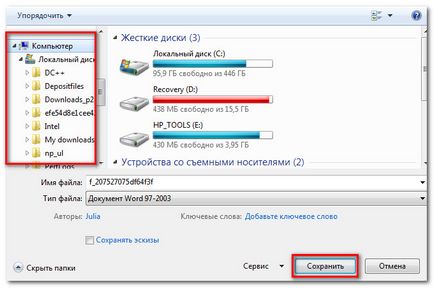
Създаване на библиотеки
За създаване на библиотека:
- Кликнете върху Създаване на библиотека в лентата с инструменти или щракнете с десния бутон върху елемента в панела Library навигация.
- Изберете Ново, а след библиотеки.

За да конфигурирате библиотеката:
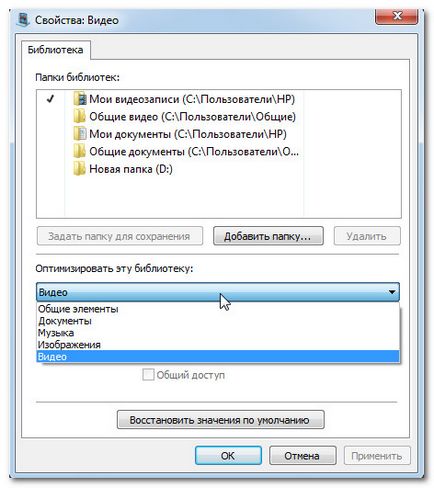
3. Вие ще бъдете подканени да добавите папка в библиотеката
За да добавите папка към съществуващата библиотека:
- Изберете папка, в навигационния екран.
- В лентата с инструменти, щракнете върху Добавяне към библиотеката.
- Изберете библиотеката, която искате.
Деактивирането на управлението на потребителските акаунти (UAC) в Windows
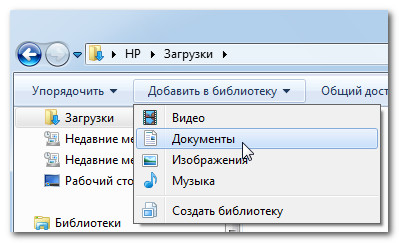
Можете също да копирате папката директно от лентата за навигация в библиотеките от региона.
Аз съм на C: диск се намира само на Windows 7, както и всички файлове, с които съм бил, работещи на диск D:.
Поставянето на всичко на C устройството, можете да загубите всичко и преинсталиране на операционната система!
Ето защо, в Windows XP и по-ранни версии, предвидена за преместване на папката "My Documents" на другите дискове.
Разбрах, в библиотека файл съдържа цялото тяло, а не на етикета, ако библиотеката е разположен на C: устройство и не може да се победи преместен в друга диск.
Аз ви разбирам. Move не работи, но може да се копира за шофиране D. Ако се страхувате да загубите файлове на C устройството, препоръчвам ви да не се съхранява файлове на C устройството (или в My Documents, или в библиотеката). Ние събрахме на операционната система и всички C устройството не пипай.
Аз търсене в Интернет за други подобни сайтове, но някои поведение ме карат към вашия сайт, което не съжалявам: Аз съм начинаещ и не е лесно като се има предвид възрастта ми, но аз все още искам да знам всичко, и най-накрая пиша мога да задават въпроси и да си взаимодействат благодарен предварително.
Основно Sidebar


Каква е операционната система? Видове операционни системи

Ccleaner - как да почистите вашия компютър от прах?

Акаунти и семейна безопасност на Windows 10
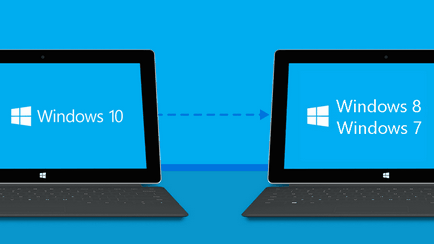
Как да се върнете, Windows 10 или Windows 7 8.1

Как да се регистрирате Yandex Mail

Как да се коригират грешки и isdone.dll unarc.dll
Свързани статии